Киндле Цлоуд Реадер: шта је то и како га користити
Шта треба знати
- Иди на реад.амазон.цом и пријавите се користећи своје податке за пријаву на Амазон. Кликните да бисте прочитали било коју књигу која се налази у вашој библиотеци.
- Купите Киндле књигу: Изаберите Киндле продавница и изаберите књигу. Под Испоручити, изаберите Киндле Цлоуд Реадер, а затим довршите куповину.
- Брисање књиге: Пријавите се на свој Амазон налог и изаберите Рачуни и листе > Ваш садржај и уређаји. Изаберите Избриши да уклоните књигу.
Овај чланак објашњава како се чита а Киндле књига користећи веб апликацију Амазон Киндле Цлоуд Реадер. На овај начин могуће је читати Киндле књигу без Киндле уређаја или званичне Киндле мобилне апликације.
Како да подесите Киндле Цлоуд Реадер
Киндле Цлоуд Реадер се повезује са вашим редовним Амазон налогом. Ако имате Амазон налог, нема потребе да креирате нови — осим ако не желите да имате посебан искључиво за куповину и читање Киндле књига.
Да бисте креирали нови Амазон налог, идите на Амазон.цом. Ако посећујете са веба за рачунаре, пређите курсором преко
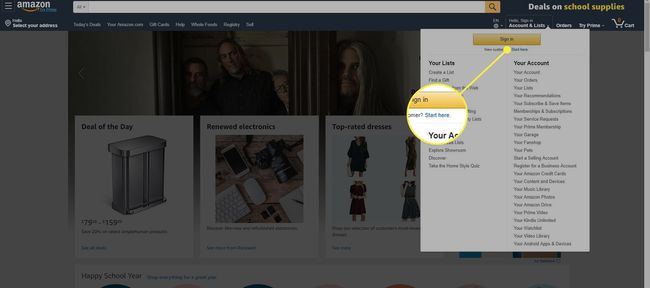
Ако посећујете са мобилног веба на паметном телефону или таблету, изаберите икону менија (означена са три хоризонталне линије у горњем левом углу), а затим изаберите Рачун > Региструј се и унесите своје податке.
Амазон вам шаље а верификација текста да бисте довршили подешавање налога.
Како приступити Киндле Цлоуд Реадер-у
Да бисте приступили Киндле Цлоуд Реадер-у, отворите жељени веб прегледач, идите на реад.амазон.цом, и унесите податке за пријаву на свој Амазон налог.
Ако имате проблема са приступом Киндле Цлоуд Реадер-у, можда ћете морати да ажурирате или промените веб прегледач. Према Амазону, Киндле Цлоуд Реадер ради на свим главним веб претраживачима, укључујући Гоогле Цхроме, Мозилла Фирефок, Мицрософт ивица, и Сафари.
Ако се пријавите помоћу Амазон налога на ком сте раније купили Киндле књиге, те књиге се приказују у вашој библиотеци Киндле Цлоуд Реадер-а. Ако се први пут пријављујете у Киндле Цлоуд Реадер, можда ће вас питати да ли желите да омогућите читање ван мреже, што је згодно када нисте на интернету.
Ваша библиотека приказује корице, наслов и аутора сваке књиге. Прво су наведене књиге које сте недавно отворили.
Како додати Киндле књиге у Киндле Цлоуд Реадер
Ако је ваша библиотека Киндле Цлоуд Реадер тренутно празна, време је да купите своју прву Киндле е-књигу.
-
Изаберите Киндле продавница дугме у горњем десном углу да видите које су књиге популарне или потражите одређени наслов.
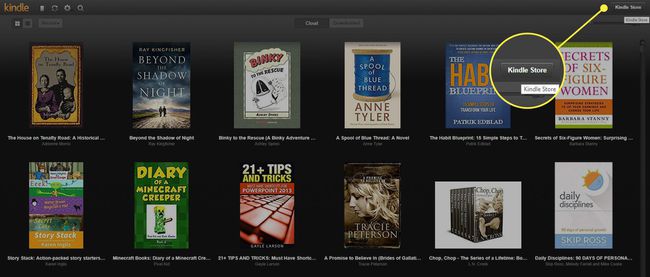
-
Када купујете своју прву књигу, уверите се да Киндле Едитион изабрана је опција.
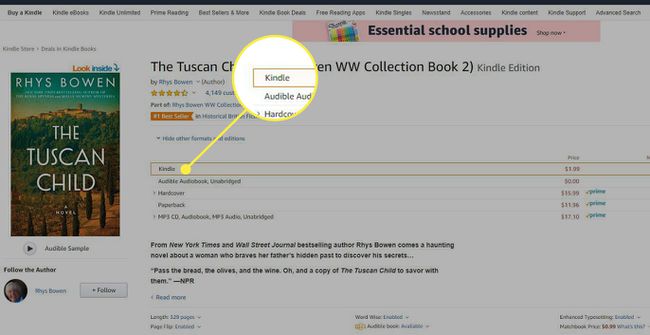
-
Пре него што купите, потражите Испоручити опцију испод дугмета за куповину и користите падајући мени да бисте изабрали Киндле Цлоуд Реадер.
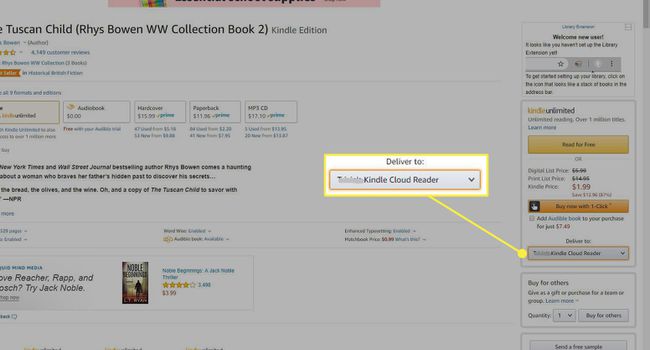
Сада сте спремни да обавите куповину. Ваша нова Киндле књига би требало да се појави у апликацији Киндле Цлоуд Реадер убрзо након што се куповина заврши.
Ако користите Амазон Приме, такође бисте требали имати приступ Амазон Приме Реадинг, што вам омогућава да бесплатно читате хиљаде књига.
Како читати књиге са Киндле Цлоуд Реадер-ом
Да бисте прочитали Киндле књигу у библиотеци Киндле Цлоуд Реадер-а, изаберите наслов да бисте је отворили. Ако престанете да читате, Киндле Цлоуд Реадер аутоматски прелази на страницу на којој сте стали следећи пут када отворите књигу.
Док читате, горњи и доњи мени нестају тако да све што можете да видите је садржај књиге. Међутим, можете померити курсор или додирнути уређај при врху или дну екрана да би се ти менији поново појавили.
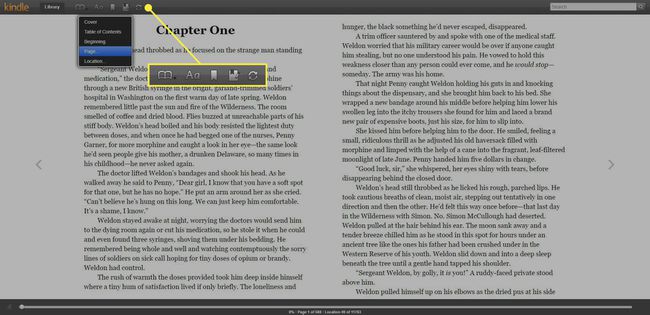
У горњем менију имате разне опције да учините своје искуство читања још бољим:
- Идите на мени (икона за отварање књиге): Погледајте корице књиге или идите на садржај, почетак, одређену страницу или одређену локацију.
- Прикажи подешавања (икона великог и малог слова А): Прилагодите величину фонта, маргине, тему боје, број колона за читање и видљивост локације за читање.
- Укључи обележивач (икона обележивача): Поставите обележивач на било коју страницу.
- Прикажи белешке и ознаке (икона бележнице): Погледајте све обележене странице, истакнути текст и додане белешке. Можете да истакнете текст или додате белешку користећи курсор да бисте изабрали текст. Појављује се опција Хигхлигхт анд Ноте.
- Синхронизујте (икона кружне стрелице): Синхронизујте своју активност читања на свом налогу тако да када јој приступите на другом уређају, све буде ажурирано.
Доњи мени приказује локацију ваше књиге и процентуалну вредност колико сте прочитали на основу тога где се налазите. Такође можете да превучете своју тачку дуж скале локације да бисте се брзо померали напред-назад кроз књигу.
Да бисте окренули странице, користите стрелице које се појављују на свакој страници или скролујте као у било ком другом прегледачу. Користите додирну таблу на лаптопу, точкић за померање на мишу или тачпед на мобилном уређају.
Како да управљате библиотеком Киндле Цлоуд Реадер-а
Своју библиотеку можете прегледати и управљати на неколико начина. Можда ћете желети да искористите предности подешавања како бисте целокупно искуство учинили лакшим и практичнијим.
Користити Поглед мрежа или Лист Виев дугмад да бисте видели своје књиге на два начина. У приказу мреже користите Скала величине омота на десној страни да би сваки наслов био мањи или већи.
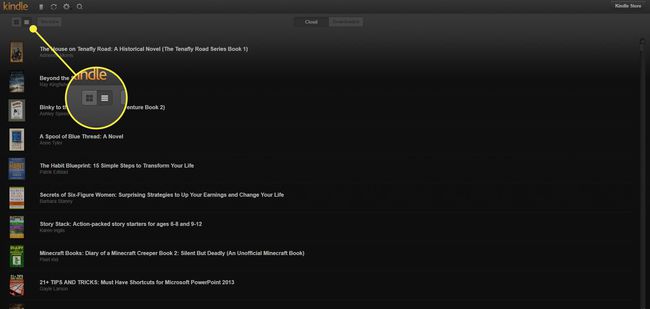
Тхе Скорашњи дугме вам омогућава да сортирате књиге по Недавним, Аутору или Наслову. Изаберите нотепад дугме да бисте видели своје белешке и истакнуте ставке. Синхронизујте све на свом налогу тако што ћете изабрати кружне стрелице дугме. Приступите својим подешавањима тако што ћете изабрати зупчаник дугме и потражите књигу тако што ћете изабрати лупа дугме.
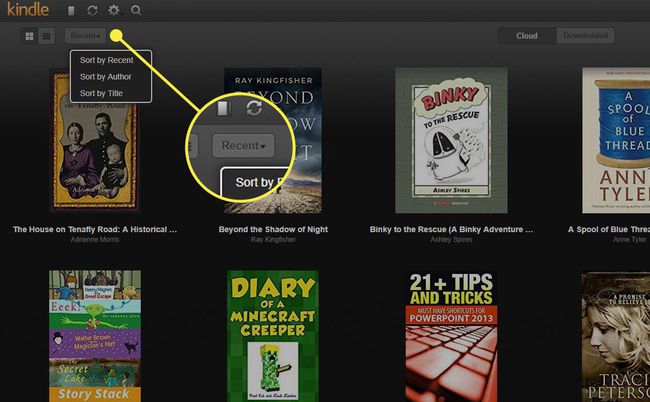
Како избрисати књиге из Киндле Цлоуд Реадер-а
Како набављате више књига и ваша библиотека расте, можда ћете желети да избришете књиге које више не желите да своју Киндле Цлоуд Реадер библиотеку одржавате уредном и уредном. Не можете да бришете књиге из Киндле Цлоуд Реадер-а.
Да бисте избрисали књиге, пријавите се на свој налог на Амазону.
-
Пређите курсором преко Рачуни и листе и изаберите Ваш садржај и уређаји из падајућег менија.
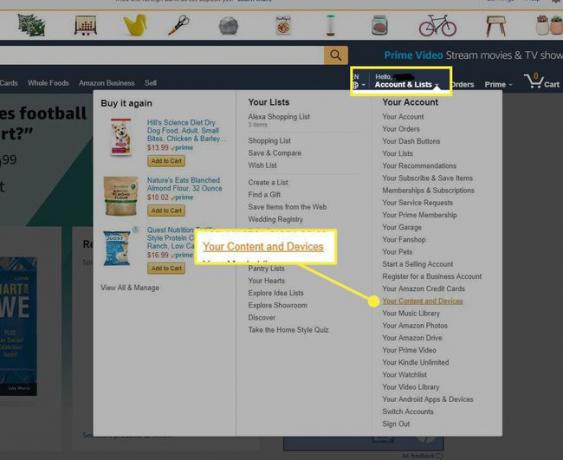
-
Приказује вам се листа књига на вашем налогу. Да бисте избрисали књигу, означите поље за потврду поред књиге и изаберите Избриши.

-
Када избришете књиге које не желите, оне нестају из Киндле Цлоуд Реадер-а.
Брисање Киндле књиге не може се опозвати. Морате поново купити наслов ако одлучите да га желите назад.
Предности коришћења Киндле Цлоуд Реадер-а
Осим што нуди брз и згодан начин читања Киндле књиге, Киндле Цлоуд Реадер пружа и друге погодности. Ево неколико погодности које можете очекивати када редовно користите Киндле Цлоуд Реадер као алат за читање:
- Књиге се аутоматски додају у вашу веб апликацију Киндле Цлоуд Реадер сваки пут када купите нову од Амазона (само верзија Киндле).
- Чисто, јасно и квалитетно искуство читања изгледа и осећа се слично читању праве књиге.
- Офлајн режим за читање када путујете или на локацији без интернет везе.
- Веб апликација синхронизује ваше књиге и активности читања на целом налогу и компатибилним уређајима.
- Додатне алатке за персонализацију вашег искуства читања, као што су обележивачи, истицање текста и белешке које одговарају одређеним страницама или одељцима.
- Уштедите простор у свом дому тако што нећете морати да складиштите физичке књиге.
- Уштеђени новац јер су е-књиге често јефтиније од њихових копија у тврдом или меком повезу.
- Смањује потрошњу папира тако што се одлучује за дигиталне књиге у односу на физичке.
Шта не можете да урадите са Киндле Цлоуд Реадер-ом
Киндле Цлоуд Реадер је поједностављена верзија званична Киндле апликација. Једна од кључних предности доступних у апликацији Киндле, али не и у Киндле Цлоуд Реадер-у, је креирање колекција за категоризацију књига, што одржава вашу библиотеку организованом како расте.
Можете креирати колекције из апликације Киндле користећи главни падајући мени апликације или на свом Амазон налогу под Рачун и листе > Управљајте својим садржајем и уређајима. Киндле Цлоуд Реадер не подржава функцију колекција, тако да не можете да видите оне које креирате преко Киндле апликације или на вашем Амазон налогу.
Иако Киндле Цлоуд Реадер не подржава колекције, веб апликација и даље наводи све ваше књиге. Те књиге су заједно каталогизоване у вашој библиотеци као једна свеобухватна листа.
